Zatímco existuje mnoho Doplňky , které mohou zlepšit procházení Internetu, jsou také ty, které může být nesnesitelná. Různé nepotřebné panely nástrojů, pluginy a rozšíření prohlížeče bez vašeho svolení, zadejte a rušit s reklamním obsahem nebo jiná zbytečná data. Horší než to, že tyto aplikace mohou být obtížně ukončit. Ne všechny z nich lze snadno odstranit a pokud máte problémy s vyloučení jedné Firefox doplňků, které z vašeho prohlížeče, tento článek vám může pomoci s tím.
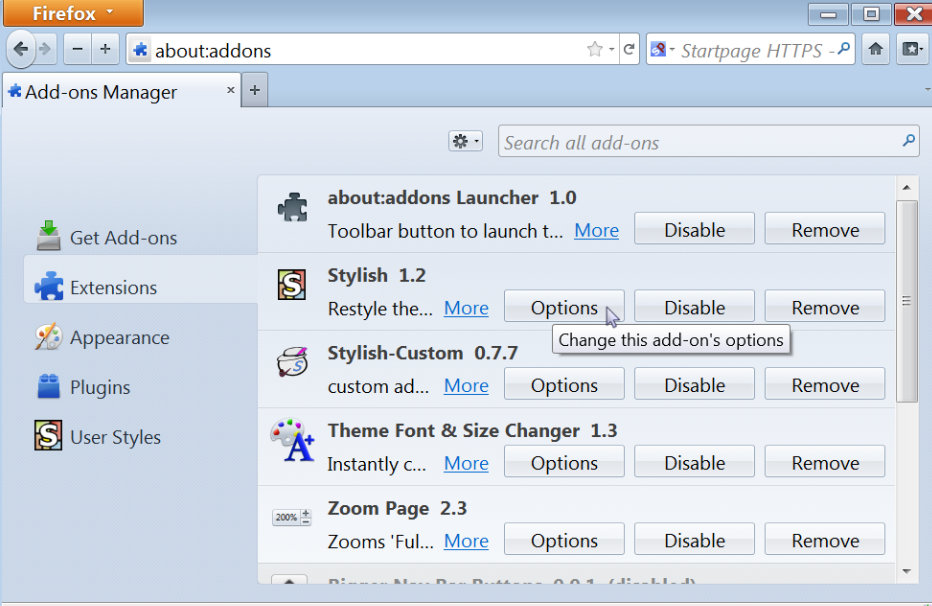
Odstranit rozšíření z Mozilla Firefox
Normálně měli byste být schopni odstranit rozšíření prohlížeče přístup k rozšíření sekce, které se můžete dostat kliknutím na menu a volbou doplňky. Tlačítko Odebrat měla objevit vedle nepotřebné nástroje. Pokud na něj kliknete, dojde k odstranění rozšíření. Je-li však toto tlačítko je šedivé, budete muset restartovat prohlížeč v nouzovém režimu. Otevřete Firefox menu, klepněte na otazník a zvolte restartovat se zakázanými doplňky. Tlačítko Odebrat by nyní měla objevit u nežádoucí doplněk.
V případě, že výše uvedený tip nepomůže, budete muset vyzkoušet různé taktiky s cílem zbavit nechtěné rozšíření. Budete muset odinstalovat rozšíření ručně odstranit ze složky, kde byl nainstalován. Otevřít, je třeba stisknout Alt + H a zvolte informace o řešení potíží. V aplikaci základy sekce klepněte na tlačítko Zobrazit složku. Jakmile se otevře složka, uvidíte různé soubory a složky, z nichž některé může být obtížné rozpoznat. Pro identifikaci složky, který odpovídá nechtěné rozšíření, budete muset vrátit k odstraňování informací a rozšíření sekci. Porovnejte ID řetězce z této sekce na názvy složek nebo XPI-soubory ve složce Mozilla Firefox. Jakmile ho identifikovat, odstraňte složku nebo soubor nežádoucí rozšíření.
Existuje také možnost, že máte co do činění s globální rozšíření, které lze nainstalovat do libovolného adresáře. Je však obvykle umístěna v C:Program Files(x86) Mozilla Firefoxextensions pro 64bitové systémy Windows nebo v C:Program FilesMozilla Firefoxextensions pro 32bitový operační systém. S cílem odstranit globální rozšíření, postupujte podle kroků uvedených výše.
Poslední možnost vyloučit rozšíření používá registru systému Windows. Rozšíření informace lze nalézt v následujících klíčích registru: HKEY_CURRENT_USERSoftwareMozillaFirefoxExtensions nebo HKEY_LOCAL_MACHINESoftwareMozillaFirefoxExtensions. Být naléhavý WinR +, zadejte „regedit“ a stiskněte klávesu Enter. Přesun do klíčů zobrazíte, pokud jsou v něm uvedeny rozšíření. Předkládané informace zahrnuje cestu k rozšíření. Zálohovat klíč registru klepnutím na soubor a pak exportovat. Spusťte program Průzkumník Windows přejděte do adresáře nežádoucí rozšíření. Zálohovat adresář a pak odstraňte adresáře a klíče registru, odkaz na něj. Tato metoda by vám umožní odstranit libovolnou příponu, která nemůže být odinstalován z rozhraní prohlížeče.
Zakázání rozšíření či motiv se ji vypnout bez jeho odstranění:
- Klepněte na tlačítko nové Fx Menu a zvolte doplňky. Otevře se karta správce doplňků.
- Na kartě Správce doplňků vyberte panel rozšíření nebo vzhled.
- Vyberte doplněk, který chcete zakázat.
- Klepněte na tlačítko zakázat.
Klepnutím na tlačítko Restartovat nyní Pokud se objeví. Vaše karty budou uložena a obnovena po restartování. Chcete-li znovu povolit doplněk, vyhledejte v seznamu doplňky a klepněte na tlačítko Povolit a restartujte Firefox dle potřeby.
Odstranit pluginů z Mozilla Firefox
Pokud chcete odstranit plugin z vašeho prohlížeče, může být schopen to udělat ručně pomocí ovládacích panelů. Pokud ne, budete muset otevřít novou záložku v prohlížeči, zadejte „about:config“ a klepněte na tlačítko Enter. Zobrazí se seznam konfiguračních položek. Do „plugin.expose_full_path a nastavte její“ zadejte do vyhledávacího pole a vyberte odpovídající položku. Změňte jeho boolean z „false“ na „true“. To umožní prohlížeči zobrazit úplnou instalační cesty pluginy. Zadejte „o: plugins“ do URL pole a stiskněte klávesu Enter. Zobrazí se seznam pluginů a jejich cesty k souboru. Chcete-li ukončit nežádoucí plugin přehled jeho instalační cestu a odstranit nebo přejmenovat soubor knihovny DLL.
Je, samozřejmě, jednodušší a mnohem spolehlivější řešení řešit doplňky nežádoucí prohlížeče, který implementuje silný anti-malware nástroj. Pokud nainstalujete nástroj prevence a odstranění malware do vašeho počítače, nebude pouze čistý systém před všemi možnými ohroženími, ale počítač bude také chráněna po celou dobu při procházení World Wide Web.
Zákaz plugin se ji vypnout bez jeho odstranění:
- Klepněte na tlačítko nové Fx Menu a zvolte doplňky. Otevře se karta správce doplňků.
- Na kartě Správce doplňků zvolte sekci.
- Vyberte modul, který chcete zakázat.
- Zvolte nikdy aktivovat v drop-down menu.
Chcete-li znovu povolit plugin, najít v seznamu modulů a vybrat vždy aktivovat v drop-down menu.
Odebrání rozšíření a motivy
- Klepněte na tlačítko nové Fx Menu a zvolte doplňky. Otevře se karta správce doplňků.
- Na kartě Správce doplňků vyberte panel rozšíření nebo vzhled.
- Vyberte doplněk, který chcete odstranit.
- Klepněte na tlačítko Odebrat.
- Klepnutím na tlačítko Restartovat nyní Pokud se objeví. Vaše karty budou uložena a obnovena po restartování.
Odeberte doplňky z jiných prohlížečů
Quick Menu
krok 1. Odstranit Add-ons z vašeho prohlížeče
Ukončit nežádoucí rozšíření z aplikace Internet Explorer
- Klepněte na ikonu ozubeného kola a jít na spravovat doplňky.

- Vyberte panely nástrojů a rozšíření a eliminovat všechny podezřelé položky (s výjimkou Microsoft, Yahoo, Google, Oracle nebo Adobe)

- Ponechejte okno.
Změnit domovskou stránku aplikace Internet Explorer, pokud byl pozměněn virem:
- Klepněte na ikonu ozubeného kola (menu) v pravém horním rohu vašeho prohlížeče a klepněte na příkaz Možnosti Internetu.

- V obecné kartu odstranit škodlivé adresy URL a zadejte název vhodné domény. Klepněte na tlačítko použít uložte změny.

Váš prohlížeč nastavit tak
- Klepněte na ikonu ozubeného kola a přesunout na Možnosti Internetu.

- Otevřete kartu Upřesnit a stiskněte tlačítko obnovit

- Zvolte Odstranit osobní nastavení a vyberte obnovit jeden víc času.

- Klepněte na tlačítko Zavřít a nechat váš prohlížeč.

- Pokud jste nebyli schopni obnovit vašeho prohlížeče, používají renomované anti-malware a prohledat celý počítač s ním.
Smazat Add-ons z Google Chrome
- Přístup k menu (pravém horním rohu okna) a vyberte nastavení.

- Vyberte rozšíření.

- Eliminovat podezřelé rozšíření ze seznamu klepnutím na tlačítko koše vedle nich.

- Pokud si nejste jisti, které přípony odstranit, můžete je dočasně zakázat.

Obnovit domovskou stránku a výchozí vyhledávač Google Chrome, pokud byl únosce virem
- Stiskněte tlačítko na ikonu nabídky a klepněte na tlačítko nastavení.

- Podívejte se na "Otevření konkrétní stránku" nebo "Nastavit stránky" pod "k zakládání" možnost a klepněte na nastavení stránky.

- V jiném okně Odstranit škodlivý vyhledávací stránky a zadejte ten, který chcete použít jako domovskou stránku.

- V části hledání vyberte spravovat vyhledávače. Když ve vyhledávačích..., odeberte škodlivý hledání webů. Doporučujeme nechávat jen Google, nebo vaše upřednostňované Vyhledávací název.


Váš prohlížeč nastavit tak
- Pokud prohlížeč stále nefunguje požadovaným způsobem, můžete obnovit jeho nastavení.
- Otevřete menu a přejděte na nastavení.

- Stiskněte tlačítko Reset na konci stránky.

- Klepnutím na tlačítko Obnovit ještě jednou v poli potvrzení.

- Pokud nemůžete obnovit nastavení, koupit legitimní anti-malware a prohledání počítače.
Odstranit Add-ons z Mozilla Firefox
- V pravém horním rohu obrazovky stiskněte menu a zvolte doplňky (nebo klepněte na tlačítko Ctrl + Shift + A současně).

- Přesunout do seznamu rozšíření a doplňky a odinstalovat všechny podezřelé a neznámé položky.

Změnit domovskou stránku Mozilla Firefox, pokud byl pozměněn virem:
- Klepněte v nabídce (pravém horním rohu), vyberte možnosti.

- Na kartě Obecné odstranit škodlivé adresy URL a zadejte vhodnější webové stránky nebo klepněte na tlačítko Obnovit výchozí.

- Klepnutím na tlačítko OK uložte změny.
Váš prohlížeč nastavit tak
- Otevřete nabídku a klepněte na tlačítko Nápověda.

- Vyberte informace o odstraňování potíží.

- Tisk aktualizace Firefoxu.

- V dialogovém okně potvrzení klepněte na tlačítko Aktualizovat Firefox ještě jednou.

- Pokud nejste schopni obnovit Mozilla Firefox, Prohledejte celý počítač s důvěryhodné anti-malware.
Odinstalovat Add-ons ze Safari (Mac OS X)
- Přístup k menu.
- Vyberte předvolby.

- Přejděte na kartu rozšíření.

- Klepněte na tlačítko Odinstalovat vedle nežádoucích Add-ons a zbavit se všech ostatních neznámých položek stejně. Pokud si nejste jisti, zda je rozšíření spolehlivé, nebo ne, jednoduše zrušte zaškrtnutí políčka Povolit pro dočasně zakázat.
- Restartujte Safari.
Váš prohlížeč nastavit tak
- Klepněte na ikonu nabídky a zvolte Obnovit Safari.

- Vyberte možnosti, které chcete obnovit (často všechny z nich jsou vybrána) a stiskněte tlačítko Reset.

- Pokud nemůžete obnovit prohlížeč, prohledejte celou PC s autentickou malware odebrání softwaru.































